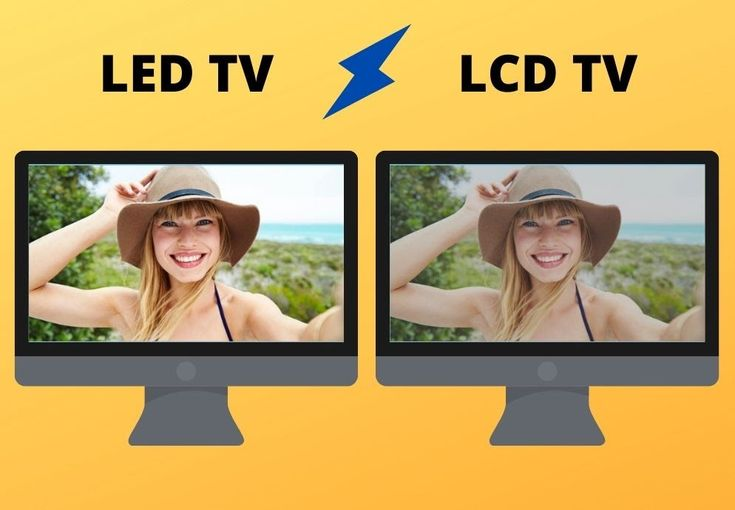Menghapus aplikasi di laptop Windows 10 memang menjadi aspek penting dalam menjaga kinerja dan ruang penyimpanan yang optimal. Seiring waktu, kita sering kali mengunduh dan menginstal berbagai aplikasi untuk berbagai keperluan, namun tidak semuanya terus digunakan. Oleh karena itu, penting bagi pengguna untuk secara berkala melakukan evaluasi terhadap aplikasi yang terinstal dan menghapus yang tidak terpakai atau tidak diperlukan lagi. Dengan demikian, ruang penyimpanan laptop dapat dimanfaatkan secara lebih efisien dan kinerja sistem dapat tetap optimal.
Meskipun penting, proses uninstall aplikasi di Windows 10 tidak selalu terasa intuitif bagi semua pengguna. Berbagai metode dan alat tersedia untuk melakukan uninstallasi, namun tidak semua pengguna menyadari opsi-opsi tersebut. Oleh karena itu, artikel ini bertujuan untuk memberikan pemahaman yang lebih baik tentang cara menghapus aplikasi di laptop Windows 10 dengan mudah dan praktis. Dengan pengetahuan ini, diharapkan pengguna dapat mengelola aplikasi mereka dengan lebih efisien dan efektif.
Dalam artikel ini, kami akan menguraikan lima cara yang mudah dan praktis untuk menghapus aplikasi di laptop Windows 10. Setiap metode akan dijelaskan secara detail, mulai dari penggunaan Pengaturan Windows hingga menggunakan aplikasi pihak ketiga dan perintah Command Prompt. Dengan menyajikan berbagai opsi yang tersedia, pembaca akan memiliki fleksibilitas untuk memilih metode yang paling sesuai dengan preferensi dan kebutuhan mereka.
Baca Juga: Bocoran iPhone 16 Pro Max: Inovasi Terbaru yang Mengagetkan!
5 Cara Menghapus Aplikasi di Laptop Windows 10 dengan Mudah
1. Menggunakan Pengaturan Windows

Metode pertama yang bisa Anda gunakan adalah melalui Pengaturan Windows, yang merupakan cara termudah untuk menghapus aplikasi di laptop Windows 10. Langkah-langkahnya cukup sederhana:
- Buka Pengaturan dengan mengklik ikon gear di menu Start.
- Pilih “Apps” dari daftar opsi yang muncul.
- Anda akan dibawa ke halaman “Apps & Features” di Pengaturan, di mana Anda akan melihat daftar semua aplikasi yang terinstal di laptop Anda.
- Cari aplikasi yang ingin Anda hapus dalam daftar tersebut.
- Klik pada aplikasi yang ingin Anda hapus, kemudian klik tombol “Uninstall”.
- Ikuti petunjuk yang muncul untuk menyelesaikan proses uninstallasi.
Menggunakan Pengaturan Windows merupakan cara yang sangat mudah dan langsung untuk menghapus aplikasi di laptop Anda, terutama bagi mereka yang tidak terlalu familiar dengan teknologi atau tidak ingin melibatkan proses yang rumit.
2. Menggunakan Control Panel
Metode kedua adalah melalui Control Panel, sebuah alat lain yang dapat digunakan untuk menghapus aplikasi di laptop Windows 10. Berikut langkah-langkahnya:
- Buka Control Panel dengan mencarinya di menu Start atau melalui pencarian.
- Pilih “Programs” dan kemudian “Programs and Features”.
- Anda akan melihat daftar semua program yang terinstal di laptop Anda.
- Cari program yang ingin Anda hapus dalam daftar tersebut.
- Klik kanan pada program yang ingin Anda hapus, kemudian pilih opsi “Uninstall”.
- Ikuti petunjuk yang muncul untuk menyelesaikan proses uninstallasi.
Menggunakan Control Panel mungkin lebih akrab bagi beberapa pengguna, terutama bagi mereka yang terbiasa dengan versi Windows sebelumnya yang menggunakan Control Panel sebagai pusat pengaturan sistem.
3. Menggunakan Menu Start

Metode ketiga adalah dengan menggunakan Menu Start, yang memungkinkan Anda menghapus aplikasi langsung dari antarmuka pengguna yang terintegrasi dengan sistem operasi. Berikut langkah-langkahnya:
- Cari aplikasi yang ingin Anda hapus di Menu Start.
- Klik kanan pada ikon aplikasi tersebut.
- Pilih opsi “Uninstall” dari menu konteks yang muncul.
- Ini akan membuka jendela Control Panel dengan program yang dipilih di bagian Programs and Features.
- Lanjutkan dengan mengikuti petunjuk yang muncul untuk menyelesaikan proses uninstallasi.
Menggunakan Menu Start adalah cara yang cepat dan langsung untuk menghapus aplikasi yang tidak diinginkan dari laptop Windows 10 Anda. Ini juga sangat nyaman karena tidak memerlukan banyak langkah tambahan.
4. Menggunakan Aplikasi Pihak Ketiga
Ada juga aplikasi pihak ketiga yang dapat membantu Anda mengelola dan menghapus aplikasi di laptop Windows 10 dengan lebih mudah. Beberapa contohnya adalah CCleaner, Revo Uninstaller, dan IObit Uninstaller. Aplikasi ini menawarkan fitur-fitur tambahan seperti pemindaian sistem yang mendalam, penghapusan sisa-sisa aplikasi, dan manajemen yang lebih canggih.
5. Menggunakan Command Prompt

Jika Anda lebih suka menggunakan perintah teks daripada antarmuka grafis, Anda juga dapat menggunakan Command Prompt untuk menghapus aplikasi di laptop Windows 10. Buka Command Prompt dengan hak akses administrator, lalu ketik perintah “wmic” dan tekan Enter. Selanjutnya, ketik “product get name” dan tekan Enter lagi untuk melihat daftar semua program yang terinstal. Cari nama program yang ingin Anda hapus, lalu ketik perintah “product where name=”NamaProgram” call uninstall” dan tekan Enter. Ikuti petunjuk yang muncul untuk menyelesaikan proses uninstallasi.
Dengan menggunakan salah satu dari lima cara di atas, Anda dapat dengan mudah menghapus aplikasi di laptop Windows 10 sesuai dengan preferensi dan kebutuhan Anda. Selanjutnya, pastikan untuk secara berkala membersihkan laptop Anda dari aplikasi yang tidak terpakai untuk menjaga kinerja dan ruang penyimpanan yang optimal.